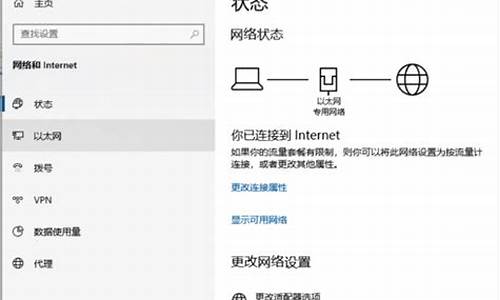您现在的位置是: 首页 > 维护升级 维护升级
怎么重装windows7旗舰版_怎样重装系统win7旗舰版教程
tamoadmin 2024-08-16 人已围观
简介win732位旗舰版怎么重装系统?电脑重装系统在所难免,尤其是在系统出现故障的时候,比如系统出现运行变慢、卡死的情况时,就需要重装系统,有用户打算给电脑重装系统win7旗舰版32位,但是不懂怎么重装。win732位旗舰版重装方法非常多,其中最简单的是硬盘重装方法,下面小编跟大家介绍重装系统win7旗舰版32位步骤。重装须知:1、直接重装仅适用当前有系统且系统可以正常使用的电脑,否则需要光盘或U盘重

win732位旗舰版怎么重装系统?电脑重装系统在所难免,尤其是在系统出现故障的时候,比如系统出现运行变慢、卡死的情况时,就需要重装系统,有用户打算给电脑重装系统win7旗舰版32位,但是不懂怎么重装。win732位旗舰版重装方法非常多,其中最简单的是硬盘重装方法,下面小编跟大家介绍重装系统win7旗舰版32位步骤。
重装须知:
1、直接重装仅适用当前有系统且系统可以正常使用的电脑,否则需要光盘或U盘重装
2、如果是ghost系统,通过本文的方法重装,如果是原版系统,通过nt6hdd来重装
3、如果是预装win8/win10机型,不建议直接从硬盘重装系统,要用U盘重装
相关教程:
win8.1怎么重装win7系统
nt6hddinstaller硬盘安装win7系统教程(原版)
在线一键安装系统图文步骤
重装准备:
1、系统下载:雨林木风ghostwin732位安全旗舰版V2018.01
2、解压工具:WinRAR或好压等等
方法一、U盘重装方法:win732位旗舰版下载u盘安装
方法二、win732位旗舰版重装步骤硬盘方法
1、将下载完的win732位旗舰版系统iso压缩包文件下载到C盘之外的分区,比如下载到F盘,右键使用WinRAR等工具解压到当前文件夹或指定文件夹,不能解压到C盘和桌面,否则无法安装;
2、弹出对话框,执行win732位旗舰版系统iso压缩包解压过程,需要等待几分钟,解压之后,我们打开安装目录,找到安装系统.exe程序;
3、双击安装系统.exe打开这个安装界面,选择还原系统,映像文件路径选择win7.gho文件,勾选要安装的位置C盘,如果不是显示C盘,要根据卷标或容量来判断C盘,再勾选执行完成后重启,最后点击执行;
4、弹出提示框,提示win732位旗舰版映像文件即将还原到分区C,点击确定继续;
5、这时候电脑会重启,进入到这个界面,默认选择SysCeoRecovery项启动;
6、启动进入这个界面,执行C盘格式化以及win732位旗舰版系统安装到C盘的部署过程,需要等待3-5分钟;
7、上述执行完成后会自动重启,进入这个界面,执行win732位旗舰版系统驱动安装和配置过程;
8、重装过程5-10分钟,最后启动进入全新系统桌面,win732位旗舰版系统就重装完成了。
重装系统win7旗舰版32位图文教程就是这样子了,只要系统能够正常使用,就可以通过上面的步骤来重装,反之就需要用U盘重装。